怎样处理win10黑屏鼠标移动无法进入桌面的问题
 发布于2024-12-28 阅读(0)
发布于2024-12-28 阅读(0)
扫一扫,手机访问
我们在使用安装win10操作系统的电脑时,如果遇见了电脑出现黑屏而且只有鼠标可以移动的的情况,先不要着急。小编觉得这种情况大多数可能是因为系统内部出现了故障导致的,或者就是因为我们系统的驱动程序发生了冲突。可以尝试使用更新升级操作系统、或者是重装操作系统、驱动程序来解决问题。


win10黑屏无法进入桌面鼠标能动怎么办
方法一:
1.按住Shift键单击“重启”>高级启动选项>低分辨率模式(或失败3次开启后选择低分辨率模式);
2.如果在安装程序当中,按CTRL+SHIFT+F10,然后系统配置,然后干净启动(禁用所有第三方服务和启动项);
3.如果在窗口当中,按住CTRL+ALT+DEL,然后系统配置,然后干净启动;
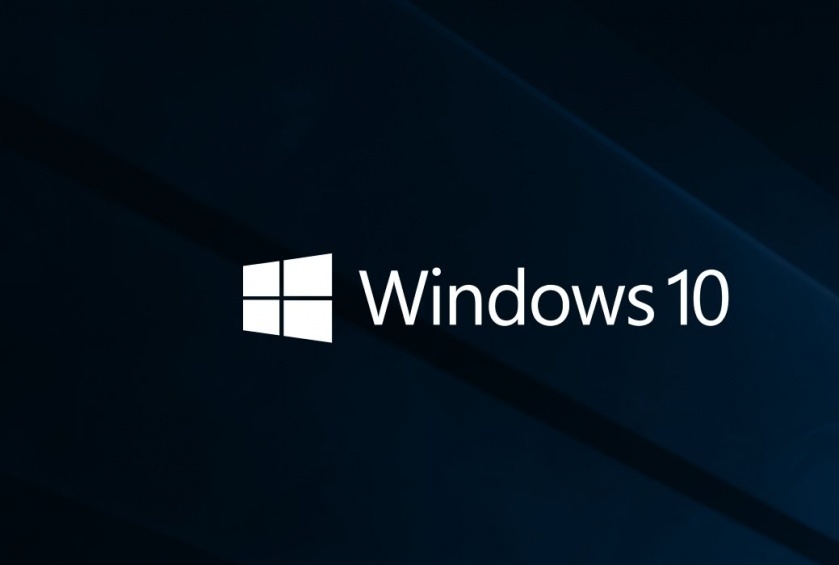
4.按住CTRL+ALT+DEL, 文件>新建>设备管理器和禁用视频卡。
方法二:
1.如果是第三方服务或启动项目:
2.在黑色的屏幕按住Ctrl + Alt + Del
3.从任务管理器中点击文件->新启动系统配置
4.通过系统配置执行干净启动
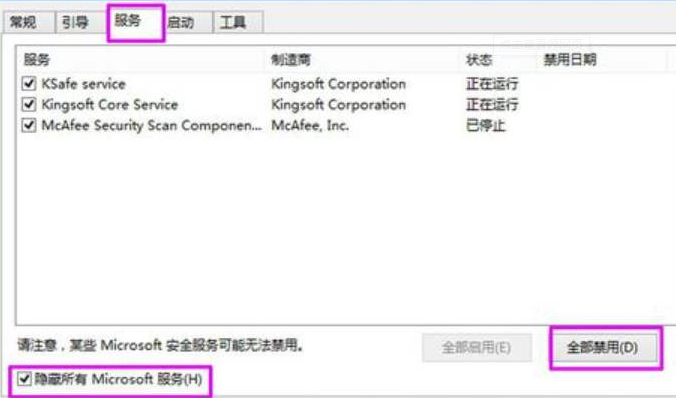
方法三:
1.如果是禁用视频驱动程序:
2.按住Ctrl + Alt + Del
3.从任务管理器开启新的:系统配置
4.管理单元打开“显示适配器”选项卡
5.右键单击视频卡,并选择禁用
6.需要重新启动

方法四:
1.如果开启到低分辨率:
2.重新启动系统3次
3.获得Win RE
4.选择高级启动选项
5.启动低分辨率模式
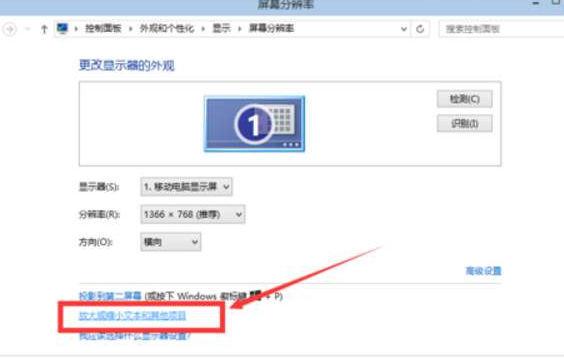
方法五:
1.在尝试各种方法之后否无法解决,就可以使用重装系统。
2.系统家园中的操作系统适合萌新操作,傻瓜式操作装机非常简单容易上手!
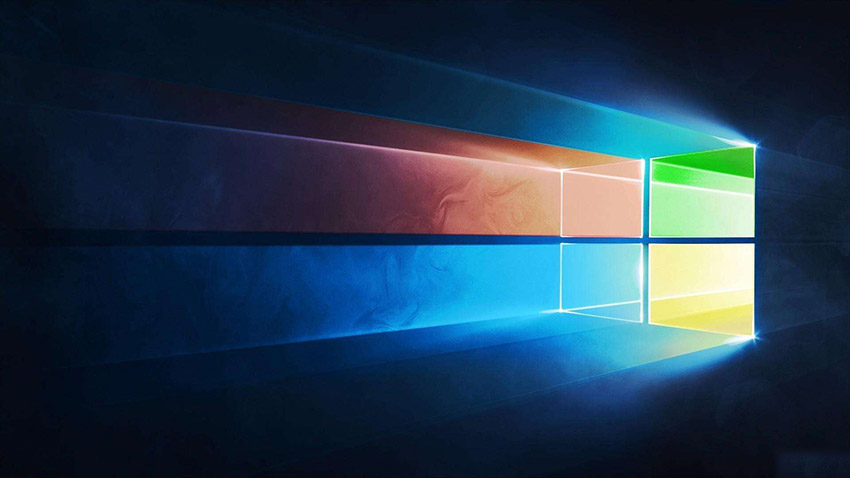
3.本站的系统安全稳定、绿色流畅,可以在系统家园下载我们需要的操作系统:
>>>台式机win10 64位系统下载<<<
>>>台式机win10 32位系统下载<<<
>>>笔记本win10 64位系统下载<<<
>>>笔记本win10 32位系统下载<<<
>>>本站地址<<<
>>>win10系统安装教程<<<

第一步、准备工作
1、下载飞飞一键重装工具
2、电脑可以联网可以正常启动。
3、关闭退出电脑上的安全杀毒软件,因为设置到系统的设置更改,可能会被误报并阻拦。
第二步、开始安装
1、下载好飞飞一键重装工具后双击打开这款软件,然后点击下方的。
2、飞飞一键重装工具会自动检测你的电脑环境,确认是否能够支持系统的安装,检测完毕后,点击。
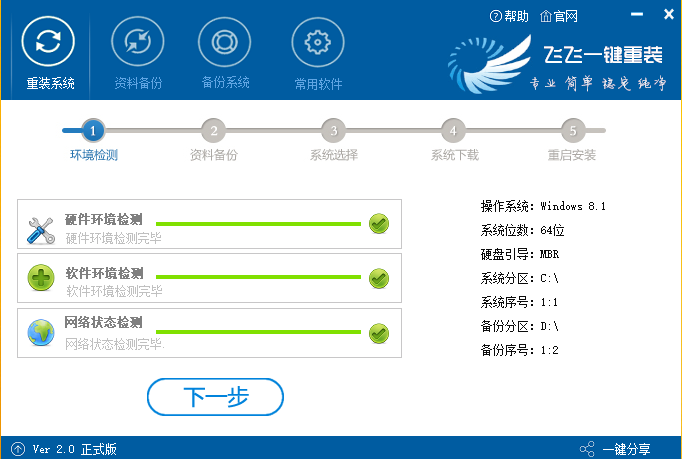
3、这一步是帮助用户们备份电脑资料的,不用备份的话取消勾选点下一步,需要就点击,备份完成会自动到下一步。
4、这一步是系统选择界面,我们可以选择32位或者64位的win10系统进行安装,大家选择好以后,点击。
5、win8系统正在下载,下载速度根据你的网速决定,下载系统时还可以重选系统,或者暂定下载和限速等。
ps:如弹出防火墙请允许。
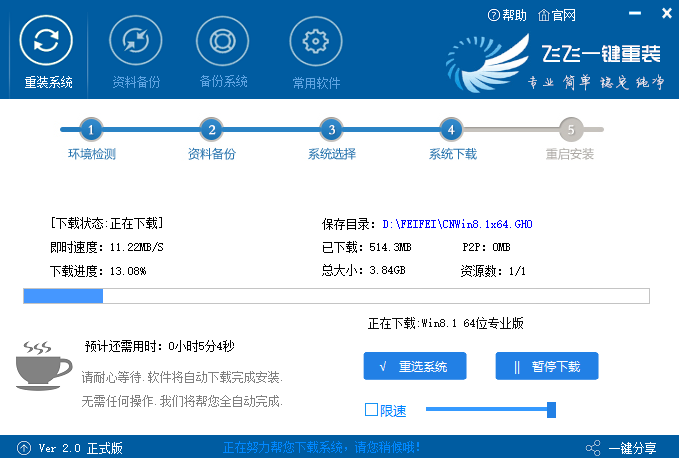
更多win10黑屏相关信息:
>>>windows10死机不能动还不能黑屏怎么办<<<
>>>w10黑屏怎么恢复系统<<<
>>>win10开机logo后黑屏时间很长安全模式进不去<<<

下一篇:深入剖析SQL的意义和功能
产品推荐
-

售后无忧
立即购买>- DAEMON Tools Lite 10【序列号终身授权 + 中文版 + Win】
-
¥150.00
office旗舰店
-

售后无忧
立即购买>- DAEMON Tools Ultra 5【序列号终身授权 + 中文版 + Win】
-
¥198.00
office旗舰店
-

售后无忧
立即购买>- DAEMON Tools Pro 8【序列号终身授权 + 中文版 + Win】
-
¥189.00
office旗舰店
-

售后无忧
立即购买>- CorelDRAW X8 简体中文【标准版 + Win】
-
¥1788.00
office旗舰店
-
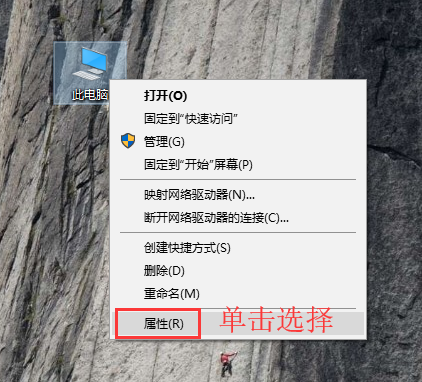 正版软件
正版软件
- 在Win10中如何启用蓝色选择框?Win10设置蓝色选择框的方法
- 通常我们在电脑中选中某些文件或者程序的时候,都会出现一个蓝色的选定框,然而近期的一些win10用户发现选定框不显示了,因此不清楚是否有真的选中,那么我们应该怎么设置调出蓝色选定框,关于这个问题,接下来今日的win10教程内容就来为大伙进行解答,感兴趣的用户可以来本站获取完整的设置步骤吧。win10调出蓝色选定框操作方法1、首先找到我的电脑,然后进行右键点击,选择属性打开。2、然后在打开的窗口左侧,找到高级系统设置点击打开。3、在打开的窗口,然后选择【高级】选项,然后找到设置功能进行点击。4、在打开的视觉效
- 13分钟前 win10 0
-
 正版软件
正版软件
- 加固Linux系统的网络安全措施和防火墙技术
- Linux的iptables是一种被广泛应用的防火墙工具,可用于监控和控制网络流量,以确保网络的安全性。它具有强大的功能和配置选项,可根据需要定制规则,以防范恶意攻击和不明访问。iptables通过过滤和转发数据包的方式,有效地保护服务器免受网络威胁。其灵活性和可靠性使其成为许多系统管理员和网络工程师的首选工具,用以维护和管理网络安全。iptables的作用不仅是防止入侵,还可以对以下是iptables安全技术和防火墙的一些关键点:防火墙规则:iptables允许管理员创建和配置防火墙规则,用于控制网络流
- 28分钟前 防火墙 ip iptables 0
-
 正版软件
正版软件
- Win11无法删除打印机端口怎么办?
- 打印机是很多用户们都会使用到的一款办公工具,但是也有不少的用户们在询问Win11无法删除打印机端口,那么这要怎么办?用户们可以直接的通过设置来进行删除卸载或者是通过打印管理删除打印机驱动程序,下面就让本站来为用户们来仔细的介绍一下Win11无法删除打印机端口的问题解析吧。Win11无法删除打印机端口的问题解析方法一:通过设置这是我将在下面解释的所有四种方法中最简单的一种。按WinKey+I启动设置应用程序。选择蓝牙和设备并跳到右侧。找到并单击“打印机和扫描仪”部分。添加的打印机列表
- 43分钟前 win11 0
-
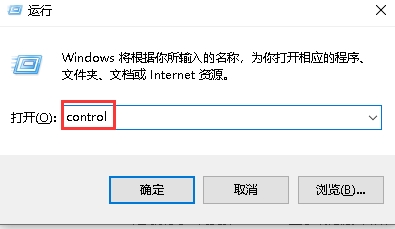 正版软件
正版软件
- win10系统中文件名显示乱码但内容未受影响的解决方法
- 我们在使用win10系统的时候有时候会出现文件名乱码的情况,但是打开里面的内容还是正常的,那么win10文件名乱码但内容正常怎么办?用户们可以直接的打开运行窗口,然后在控制面板下找到区域来进行设置就可以了。下面就让本站来为用户们来仔细的介绍一下win10文件名乱码但内容正常问题解析吧。win10文件名乱码但内容正常问题解析1、按住快捷键Windows+R打开运行窗口输入control然后回车。2、在控制面板找到“区域”。3、在“管理”页面中找到“
- 1小时前 06:34 win10 0
-
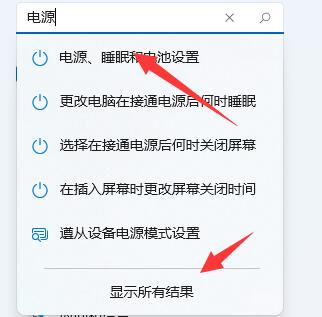 正版软件
正版软件
- 如何解决Windows 11游戏中的帧数不稳定问题
- 玩游戏是很多小伙伴的娱乐方式,而一些用户在使用win11玩游戏的的时候,整体的帧数不稳定,经常因为掉帧出现画面卡顿,这种情况可能是电源设置、散热或者驱动程序导致的,那么面对这种情况我们应该如何解决呢,今日的win11教程就来和大伙分享解决方法,一起来看看详细的操作步骤吧。win11玩游戏掉帧解决方法一、电源设置或者散热1、有些设备在温度过高时,会通过降频的方法来降低温度。2、这时候可以先打开系统设置,在左上角搜索“电源”,点击“显示所有结果”。3、然后在下拉
- 1小时前 06:24 win11 0
最新发布
-
 1
1
- KeyShot支持的文件格式一览
- 1797天前
-
 2
2
- 优动漫PAINT试用版和完整版区别介绍
- 1838天前
-
 3
3
- CDR高版本转换为低版本
- 1983天前
-
 4
4
- 优动漫导入ps图层的方法教程
- 1837天前
-
 5
5
- ZBrush雕刻衣服以及调整方法教程
- 1833天前
-
 6
6
- 修改Xshell默认存储路径的方法教程
- 1849天前
-
 7
7
- Overture设置一个音轨两个声部的操作教程
- 1827天前
-
 8
8
- CorelDRAW添加移动和关闭调色板操作方法
- 1876天前
-
 9
9
- PhotoZoom Pro功能和系统要求简介
- 2003天前
相关推荐
热门关注
-

- Xshell 6 简体中文
- ¥899.00-¥1149.00
-

- DaVinci Resolve Studio 16 简体中文
- ¥2550.00-¥2550.00
-

- Camtasia 2019 简体中文
- ¥689.00-¥689.00
-

- Luminar 3 简体中文
- ¥288.00-¥288.00
-

- Apowersoft 录屏王 简体中文
- ¥129.00-¥339.00